Kort oversikt
Følgende artikkel vil forklare hvordan du logger inn på en Zyxel -ruter ved hjelp av Zyxel -ruteren Standard IP , brukernavn og passord. Samtidig, mens du er logget inn på ruteren, kan du ta noen grunnleggende sikkerhetstiltak for å sikre ruteren og hjemmenettverket.
Hva trenger du
- Zyxel Router
- Datamaskin, nettbrett eller mobil enhet
Hvordan logge på Zy Xel Router
Følg disse Zyxel -ruterens innloggingsstrinn for å endre ruterinnstillingene dine:
Trinn 1: Koble til hjemmenettverket ditt
Prosedyren Zyxel Router vil mislykkes, enheten din ikke er koblet til hjemmenettverket. Det spiller ingen rolle om denne tilkoblingen er laget via nettverkskabelen eller trådløst. Bare enheten du bruker må være koblet til nettverket for å få tilgang til ruterinnstillingene.
Trinn 2: Start nettleseren din og gå til 192.168.1.1
Ruterinnstillingene eller administrasjonssiden kan nås ved hjelp av en nettleser. Du må bare gå til 192.168.1.1 ved å skrive den IP -en i adressefeltet ..
Trinn 3: Skriv inn zyxel standard brukernavn og passord
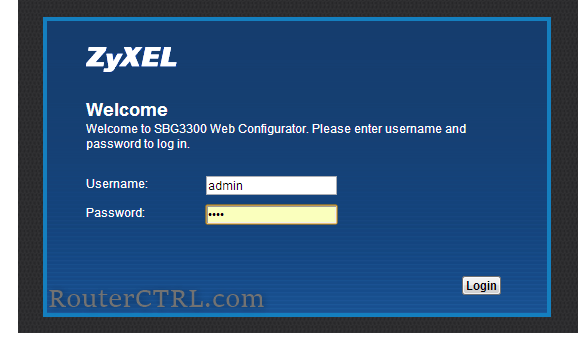
Hvis du ikke har endret standard Zyxel Router -påloggingsdetaljer, kan du bruke standardene til å oppgi ruterinnstillingene.
Standard Zyxel Router -påloggingsdetaljer er:
- Brukernavn admin
- Passord 1234
Klikk på Bruk .
Hvordan sikre din zyxel -ruter
Å ta vare på sikkerheten til din trådløse ruter og trådløse nettverk veldig viktig. En av de enkleste måtene å sikre nettverket ditt på er ved å endre standard Zyxel Router-passord og standard SSID (nettverksnavn) og Wi-Fi-passord. Annet enn at det anbefales å endre ruteren standard IP, og til og med sette opp et gjestettverk, slik at du ikke trenger å dele Wi-Fi-passordet ditt med noen.
La oss gå gjennom sikkerhetstrinnene en etter en.
Hvordan endre Zyxel Router -passordet
- Logg inn på ruteren din som beskrevet ovenfor.
- Etter at du har logget inn, kan du ta en titt på menyen og klikke på vedlikehold .
- Avhengig av ruteradministrasjonsgrensesnittet, velger du administrasjon , og deretter aministrator . (eller klikk på brukerkonto etter at du har klikket på vedlikehold )
- Skriv inn det nye passordet i det nye passordfeltet, og skriv det inn på nytt til passordfeltet .
- Klikk på Lagre/Bruk -knappen.
Du blir bedt om å logge inn på ruteren igjen, så sørg for å notere det nye passordet.
Anbefalt lesing: Zyxel Router Red Internet Light: Alt du trenger å vite
Hvordan endre WiFi -passordet og SSID på Zyxel -ruteren min?
Vi har allerede sagt at for å logge inn på ruteren må du først koble til nettverket. Dette er grunnen til at å endre Wi-Fi-passordet er et av sikkerhetstrinnene du bør ta så snart som mulig. La oss se hvordan vi gjør det.
- Hvis du fremdeles er logget inn på ruteren, fortsett til trinn 2. Hvis ikke, logg inn på ruteren din først ved å bruke smarttelefonen, nettbrettet eller PC -en.
For eldre zyxel -rutere
- Klikk på nettverket i menyen til venstre.
- Neste klikk på AP i toppmenyen.
- Forsikre deg om at begge aktiverer SSID -autogenerering og aktiverer viktige autogeneratgion ikke er sjekket.
- I NAME (SSID) Felt Skriv inn det nye nettverksnavnet ditt.
- Sørg for å velge WPA2-PSK Int Sikkerhetsmoduslisten .
- Velg også TKIP/AES som kryptering .
- I det forhåndsdelte nøkkelfeltet, skriv det nye trådløse passordet ditt.
- Klikk på Bruk for å lagre endringene.
For nyere zyxel -rutere
- Gå til nettverksinnstillinger og klikk deretter på Wireless .
- Nå i delen Wireless Network Innstillinger , skriver du inn den nye SSID -feltet i feltet Wireless Network Name (SSID) .
- Bla ned til sikkerhetsnivået .
- Velg WPA2-PSK som sikkerhetsmodus .
- I det forhåndsdelte nøkkelfeltet, skriv det nye Wi-Fi-passordet.
- Klikk på Bruk for å lagre endringene.
